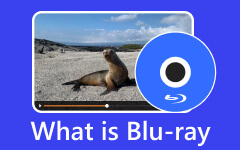Videon polttaminen Blu-ray-levylle luvun [Suorat tavat]
Nykyään optisesta levystä on tullut vähemmän suosittu. Tästä huolimatta Blu-ray pystyy silti käsittelemään korkeaa videolaatua. Se voi sisältää videoita poikkeuksellisilla määritelmillä. Blu-ray on myös yksi parhaista materiaaleista elokuvien, musiikin, ISO-tiedostojen ja muiden säilyttämiseen. Jos haluat lisätietoja tästä aiheesta, luota tähän lukemisen arvoiseen artikkeliin. Opit todistetut ja testatut menetelmät polttaa videosi Blu-ray-levylle. Joten ehkä voimme alkaa lukea tätä viestiä ja oppia kuinka polttaa video Blu-ray-levyille lukujen kanssa.
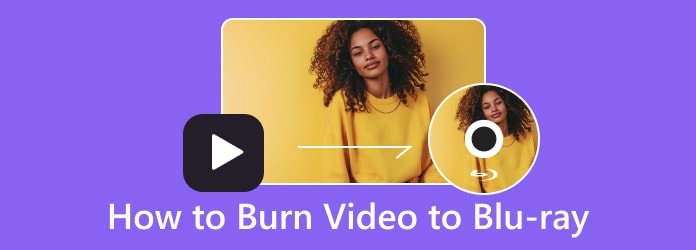
Osa 1. Valmistauduttava ennen Blu-ray-levyn polttamista
Ennen kuin poltat digitaalisen videon Blu-ray-levylle, varmista, että kaikki on asennettu. Joskus tietokoneesi ei toista Blu-ray-levyjä, ja polttoprosessi voi olla syyllinen. Mitä tarvitsen Blu-ray-levyn luomiseen? Voit ottaa huomioon seuraavat seikat, kun poltat videoita Blu-ray-levyille. Näin voit estää virheiden syntymisen polttoprosessin aikana.
Järjestä tiedostot
Datatiedoston järjestely on ensimmäinen asia, joka sinun on harkittava. Jos poltat datalevyä, kaikki tarvittavat tiedostot on järjestettävä. Laita nämä videotiedostot kansioon tehdäksesi haluttujen videoiden lataamisesta yksinkertaisempaa.
Blu-ray-levyasema
Varmista, että tietokoneessa on Blu-ray-levy tai -asema. Se on tärkeää poltettaessa videoita Blu-ray-levylle. Sekä ulkoiset että sisäiset Blu-ray-asemat hyväksytään.
Sopiva Blu-ray-levytyyppi
Sinun tulee valita oikea levytyyppi ennen kuin poltat videon Blu-ray-levylle. Blu-ray-levyjä on useita erilaisia. Esimerkiksi kun BD-RE on uudelleenkirjoitettava Blu-ray-levy, BD-R on kerran kirjoitettava Blu-ray-levy. Tee ero niiden välille.
Blu-ray-poltto-ohjelma
Blu-ray-polttoohjelmalla on merkittävä rooli videon polttamisessa Blu-ray-levylle. Poikkeuksellinen poltto-ohjelma voi auttaa sinua saavuttamaan tavoitteesi. Näin voit varmistaa, että saavutat haluamasi tuloksen prosessin jälkeen.
Tarkista käytettävissä oleva asema tietokoneessa
Sinun on tarkistettava asema, joka on käytettävissä tietokoneessasi. Jos tietokoneessasi ei vielä ole DVD-asemaa, se on asennettava ennen käyttöä.
Osa 2. Videon polttaminen Blu-ray-levylle
Polta video Blu-ray-levylle Tipard Blu-ray Creatorilla
Ensimmäinen ohjelmisto jonossa poltettaessa videota Blu-ray-levylle on Tipard Blu-ray Creator. Blu-ray-polttoohjelmisto voi polttaa Blu-ray-levyjä millä tahansa videotiedostolla, kuten HD, AVCHD ja muut. Voit myös polttaa 4K-videoita Blu-ray-levylle tällä työkalulla. Lisäksi se tarjoaa kaksi luontityyppiä, joista voit valita. Voit polttaa videon BD-25- ja BD-50-levyille haluamallasi tavalla. Tipard Blu-ray Creatorin avulla voit myös polttaa videota Blu-ray-levyille, joissa on lukuja. Tällä tavalla voit polttaa useita videoita yhdelle levylle. Mitä tulee saavutettavuuteen, voit antaa tälle ohjelmistolle korkeat odotukset. Se on saatavana Windows- ja Mac-tietokoneissa. Sen helposti ymmärrettävä käyttöliittymä ja käyttäjäystävällinen asettelu mahdollistavat videon nopean polttamisen Blu-ray-levylle. Sen avulla voit myös luoda Blu-ray-kansion/ISO-tiedoston minkä tahansa videon kanssa. Lisäksi jopa aloittelija voi luoda tallennetusta videosta Blu-ray-levyn muutamalla napsautuksella. Ohjelman avulla voit myös toistaa ja esikatsella videota ennen kuin jatkat polttoprosessia.
Lisäksi videoiden polttamisen lisäksi voit tehdä muita toimintoja ennen Blu-säteiden polttamista. Voit leikata videoita, säätää videon väriä, lisätä vesileimoja videoihin ja rajata videoita. Voit myös kokea sen tilannekuvaominaisuuden. Voit ottaa kuvakaappauksen videon toiston aikana. Joten, palataanpa aiheeseen. Katso alla oleva yksinkertainen toimenpide, jolla voit polttaa videon Blu-ray-levylle helposti ja välittömästi.
Vaihe 1Lataa ja asenna Tipard Blu-ray Creator Mac- tai Windows-tietokoneellasi. Tämän jälkeen suorita ohjelma asennuksen aikana. Pääset ohjelmistoon nopeasti napsauttamalla Lataa painiketta alla.
Vaihe 2Kun käyttöliittymä on jo näytöllä, napsauta Lisää tiedostoja vaihtoehto käyttöliittymän vasemmassa yläkulmassa. Huomaa, että aseta ensin tyhjä Blu-ray-levy tietokoneeseesi. Sen jälkeen tietokoneen kansio ilmestyy näytölle. Siirry videoon, jonka haluat polttaa, ja napsauta avoin. Voit napsauttaa Lisää tiedostoja -painiketta uudelleen lisätäksesi luvun, varsinkin jos video on sarjassa.
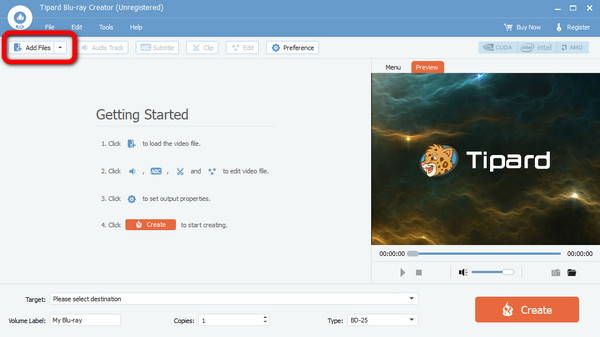
Vaihe 3Videon lisäämisen jälkeen voit myös tehdä siihen joitain muutoksia. Voit siirtyä ylempään käyttöliittymään työkalujen avulla muokataksesi ääniraitoja ja tekstityksiä, säätääksesi videon väriä ja paljon muuta. Napsauta sen jälkeen käyttää painiketta.
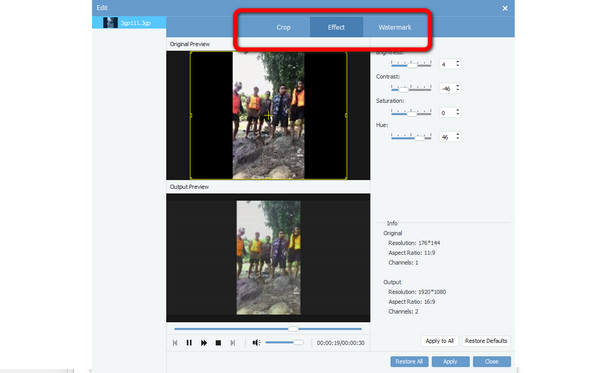
Vaihe 4Voit myös napsauttaa painiketta Muokkaa valikkoa vaihtoehto. Tämän vaihtoehdon avulla voit antaa videollesi taustamusiikkia ja kuvia. Voit myös lisätä kehystä, painiketta ja tekstiä. Napsauta sen jälkeen Säästä painiketta.
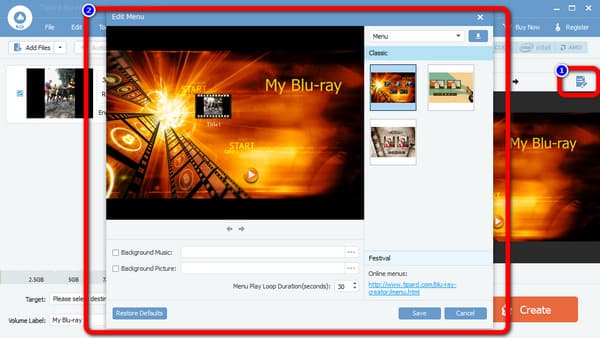
Vaihe 5Napsauta viimeistä vaihetta varten Kohde vaihtoehto valita tallennuskohde. Napsauta sitten luoda vaihtoehto aloittaa videon polttaminen.
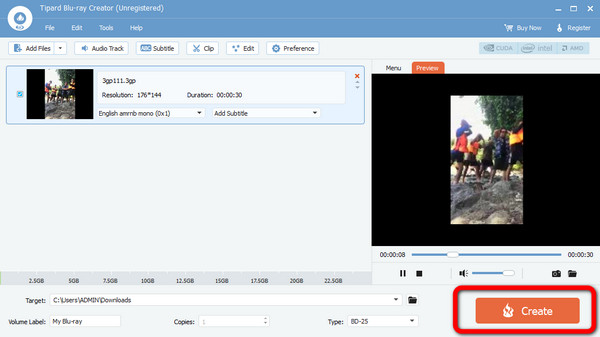
Polta Blu-ray Leawo Blu-ray Creatorilla
Leawo Blu-ray Creator on Blu-ray-poltin, jolla voit polttaa videoita Blu-ray-, ISO- tai DVD-tiedostoihin Windowsissa tai Macissa. Voit polttaa 2D-videon VÄLITTÖMÄSTI 3D Blu-ray -levylle. Voit valita useita ilmaisia levymalleja ja valikoita tarpeidesi mukaan. Lisäksi Leawo Blu-ray Creator tukee lähes kaikkia suosittuja videomuotoja, kuten MP4, MKV, MOV ja paljon muuta. Tässä polttavassa ohjelmistossa on enemmän ominaisuuksia, joista voit nauttia. Sen avulla voit rajata ja leikata videoita, lisätä vesileimoja ja lisätä erikoistehosteita. Tämän ohjelmiston ominaisuudet ovat kuitenkin rajalliset. Et saa mukauttaa tai pakata Blu-ray-levyäsi. Käyttöliittymä on myös hieman hämmentävä. Vaihtoehtoja on enemmän, mikä on vaikea nähdä. Lisäksi polttoprosessi on liian hidas.
Vaihe 1Ensimmäinen on ladata ja asentaa Leawo Blu-ray Creator työpöydälläsi. Aseta sen jälkeen tyhjä Blu-ray-levy tietokoneeseesi. Sitten voit napsauttaa Polttaa kuvaketta käyttöliittymässä.
Vaihe 2Jos haluat valita elokuvan tai videokansion tietokoneeltasi, siirry osoitteeseen Lisää video > Lisää video/Lisää video Kansio. Voit vetää ja pudottaa lähdevideotiedostoja suoraan Maker-käyttöliittymään.
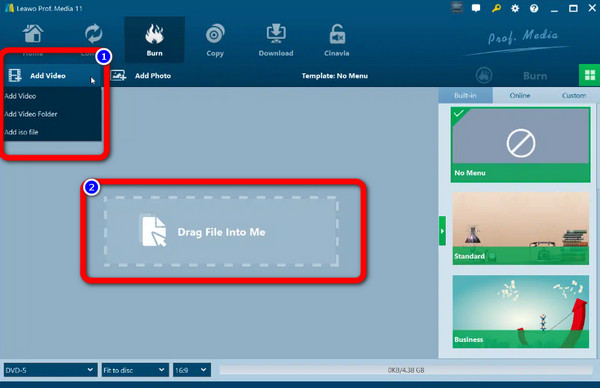
Vaihe 3Sivupalkki tulee näkyviin, kun napsautat vihreää Polttaa -painiketta käyttöliittymässä. Voit muuttaa tulostiedoston nimeä käyttämällä Levy-etiketti laatikko. Valitse Kansio vaihtoehto muuttaa video Blu-ray-kuvaksi. Valitse tulostiedoston sijainti napsauttamalla selailla -painike vieressä Tallenna kohteeseen Vaihtoehto. Valitsemalla Polttaa alareunassa oleva painike voi muuttaa videon Blu-ray-kuvaksi. Napsauta tästä saadaksesi Leawo Blu-ray Player -vaihtoehdot.
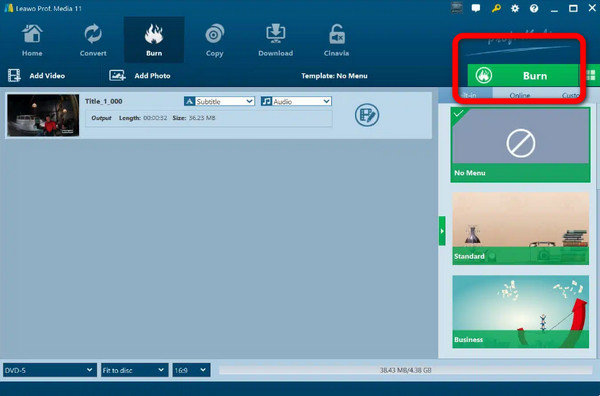
Luo Blu-ray videoiden kanssa Xilisoft Blu-ray Creatorilla
Xilisoft Blu-ray Maker 2 on hämmästyttävä poltto-ohjelma. Se voi polttaa erilaisia Blu-ray-videolevyjä, joissa on useita videomuotoja. Blu-ray Creatorin avulla voit myös polttaa tallennettuja HD-videokamera- tai DV-videoita Blu-ray-levyille. Voit käyttää tätä ohjelmistoa teräväpiirtovideoiden tallentamiseen Blu-ray-levyille. Tällä tavalla käyttäjät voivat katsella elokuvia HDTV:stä. Lähes kaikkia yleisesti käytettyjä videomuotoja tuetaan, mukaan lukien AVI, MP4, MKV, DV ja muut. Ohjelmiston asennus on kuitenkin liian hidasta. Kestää aikaa, ennen kuin voit ottaa ohjelman käyttöön.
Vaihe 1Lataa Xilisoft Blu-ray Maker 2 työpöydälläsi. Varmista, että olet jo asettanut tyhjän Blu-ray-levyn laitteeseen. Napsauta sitten pääliittymästä Lisää videotiedosto -kuvaketta tuodaksesi videon.
Vaihe 2Kun olet lisännyt videon, siirry kohtaan määränpää -vaihtoehto valitaksesi Tallenna BD-kansiona vaihtoehto. Napsauta sitten Polttaa -kuvaketta aloittaaksesi polttoprosessin. Polttotoimenpiteen jälkeen olet valmis.
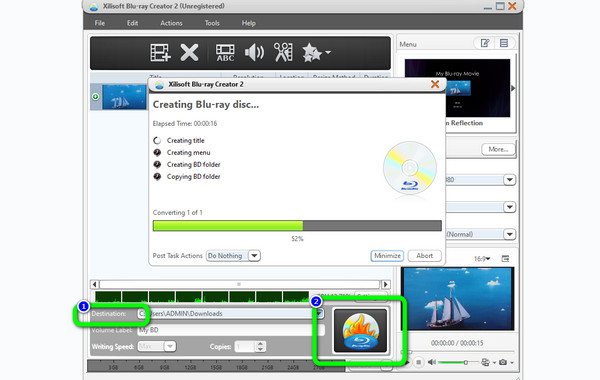
Polta video DVDFab Blu-ray -kopiolla
DVDFab-Blu-ray-kopio on monipuolinen Blu-ray-poltto-ohjelma Windowsille tai Macille. Voit käyttää tätä ohjelmistoa MP4:n polttamiseen Blu-ray-levylle. Lisäksi se helpottaa useiden videomuotojen Blu-ray-levyjen polttamista. MKV, WMA, MOV, AVI, FLV ja muut ovat niitä. Voit polttaa videon tai elokuvan mille tahansa Blu-ray-levylle, mukaan lukien BD-R 25, BD-RE 25, BD-R 50 ja DB-RE 50, käyttämällä tätä Blu-ray-polttoohjelmaa. Voit myös luoda DVD-varmuuskopion Blu-ray-laitteestasi. Monien toimintojensa ansiosta se on hallittavissa aloittelijoille. Ohjelmiston ostaminen on kuitenkin kallista. Lisäksi ohjelmiston käyttöliittymä on liian monimutkainen useiden vaihtoehtojensa vuoksi.
Vaihe 1Käynnistä ohjelma asennuksen jälkeen. Aseta sitten tyhjä Blu-ray-levy laitteeseen jatkaaksesi seuraavaa toimenpidettä. Valitse sen jälkeen Luoja > Blu-ray Creator vaihtoehto. Lisää video, jonka haluat polttaa, napsauta Plus kuvaketta.
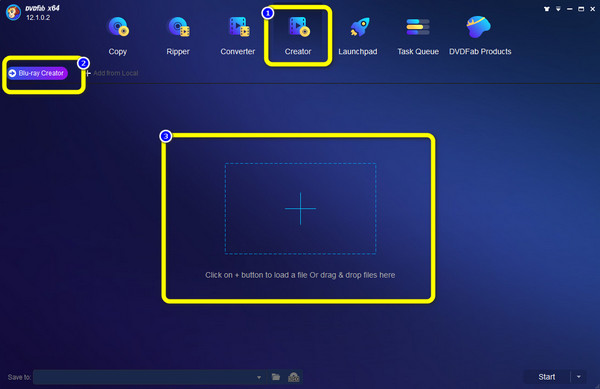
Vaihe 2Kun olet lisännyt videon, napsauta Aloita mahdollisuus aloittaa polttoprosessi. Odota sitten toimenpidettä, joka kestää hetken.
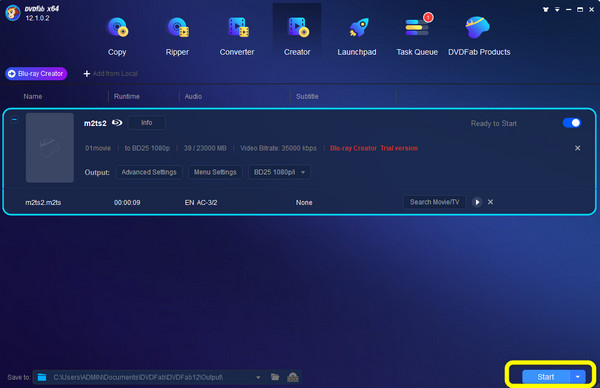
Osa 3. Vertaa tapoja polttaa Blu-ray
| Tuotteemme | vaikeus | Hinnasto | Polttoprosessi | Arvosana | Yhteensopivuus |
|---|---|---|---|---|---|
| Tipard Blu-ray Creator | Helppo | $33.15 | Suuri nopeus | 9.5/10 | Windows, Mac |
| Leawo Blu-ray Creator | Vaikea | $39.95 | Hidas | 8/10 | Windows, Mac |
| Xilisoft Blu-ray Creator | Helppo | $49.95 | Hidas | 8/10 | Windows, Mac |
| DVDFab-Blu-ray-kopio | Vaikea | $59.95 | Hidas | 7.5/10 | Windows, Mac |
Osa 4. Usein kysyttyä videon polttamisesta Blu-ray-levylle
Kuinka polttaa MKV Blu-ray-levylle?
Saavuttaaksesi tavoitteesi, tarvitset Blu-ray-polttoohjelmiston, kuten Tipard Blu-ray Creator. Se tarjoaa yksinkertaisen tavan polttaa MKV-videosi Blu-ray-levylle. Lisäksi sen avulla voit ensin parantaa videotasi käyttämällä muokkausominaisuuksia.
Voiko Windows 10 polttaa Blu-ray: ta?
Ehdottomasti kyllä. Vaikka Windows 10:ssä ei ole sisäänrakennettua poltinta. Voit kuitenkin käyttää Blu-ray-polttoohjelmistoa, kuten Tipard Blu-ray Creator. Tämä offline-ohjelma voi auttaa sinua polttamaan Blu-ray-levyjä Windows 10:ssä tehokkaasti.
Tarvitsenko Blu-ray-aseman tietokoneelleni?
Se riippuu. Jos haluat toistaa videon Blu-ray-levyltä, sinulla on oltava Blu-ray-asema. Kuitenkin nykyään joissakin tietokoneissa ei ole enää sisäänrakennettua Blu-ray-asemaa. Siinä tapauksessa sinun on ostettava kannettava Blu-ray-soitin.
Yhteenveto
Arvostamme suuresti, jos olet oppinut paljon tästä artikkelista kuinka polttaa video Blu-ray-levyille luvun kanssa. Joten jos aiot polttaa videosi, voit käyttää yllä mainittua polttoohjelmistoa. Jotkut ohjelmistot ovat kuitenkin kalliita ja niiden suorituskyky on hidas. Käytä siinä tapauksessa Tipard Blu-ray Creator. Tästä työkalusta on ilmainen versio, ja se on edullinen, jos aiot ostaa sen. Se tarjoaa myös nopean polttoprosessin, toisin kuin muut ohjelmistot.